
Corrección de colores para cada tipo de papel
Lleve a cabo una corrección del color óptima para cada tipo de papel.
Prepare el siguiente papel.
Papel para corregir los colores utilizando esta corrección (papel fino, papel normal, papel grueso, papel reciclado, papel fotográfico mate)
Se recomienda A3 u 11 x 17.
Prepare el siguiente papel.
Papel para corregir los colores utilizando esta corrección (papel fino, papel normal, papel grueso, papel reciclado, papel fotográfico mate)
Se recomienda A3 u 11 x 17.
Tamaño: A3, 11 x 17, LTR o A4
Hojas: 2
 |
|
La corrección de tipos de papel individuales no está disponible mientras se imprime o se escanea.
|
1
Cargue papel en el casete o en la bandeja multiuso.
Lleve también a cabo los ajustes del papel. Cargar papel
2
Seleccione <Menú (Menu)> en la pantalla Inicio (Home). Pantalla Inicio (Home)
3
Seleccione <Ajuste/Mantenimiento (Adjustment/Maintenance)>  <Ajustar calidad de imagen (Adjust Image Quality)>
<Ajustar calidad de imagen (Adjust Image Quality)>  <Corrección del color (Color Correction)>
<Corrección del color (Color Correction)>  <Auto (escaneado de patrón) (Auto (Pattern Scan))>.
<Auto (escaneado de patrón) (Auto (Pattern Scan))>.
 <Ajustar calidad de imagen (Adjust Image Quality)>
<Ajustar calidad de imagen (Adjust Image Quality)>  <Corrección del color (Color Correction)>
<Corrección del color (Color Correction)>  <Auto (escaneado de patrón) (Auto (Pattern Scan))>.
<Auto (escaneado de patrón) (Auto (Pattern Scan))>.4
Seleccione <Tipo de papel sencillo (Single Paper Type)>.
5
Seleccione el tipo de papel.
6
Compruebe que se hayan cargado en el equipo el tamaño y el tipo de papel que aparecen en la pantalla, y seleccione <Aceptar (OK)>.
7
Confirme el procedimiento y seleccione <Iniciar (Start)>.
Se imprimirá la primera imagen de ajuste.

8
Cuando aparezca la pantalla <Procesando... NO apague el dispositivo. (Processing... Do not turn OFF the device.)>, espere unos 2 minutos antes de pasar a la siguiente operación.
9
Cuando aparezca la pantalla <Coloque el 1.er patrón de alineación según se muestra y escanéelo. (Place the 1st alignment pattern as shown and scan it.)>, abra el alimentador.
10
Coloque la primera imagen de ajuste sobre la pletina de vidrio.
Coloque la imagen de ajuste con la cara de impresión hacia abajo y la marca  en la esquina superior izquierda del equipo.
en la esquina superior izquierda del equipo.
 en la esquina superior izquierda del equipo.
en la esquina superior izquierda del equipo.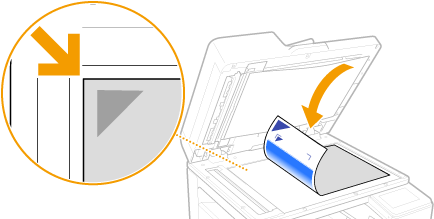
11
Cierre el alimentador con cuidado.
12
Seleccione <Empezar a leer (Start Scanning)>.
La imagen de ajuste será escaneada y luego se imprimirá la segunda imagen de ajuste.
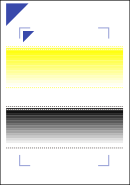
13
Cuando aparezca la pantalla <Procesando... NO apague el dispositivo. (Processing... Do not turn OFF the device.)>, espere unos 2 minutos antes de pasar a la siguiente operación.
14
Cuando aparezca la pantalla <Coloque el 2.º patrón de alineación según se muestra y escanéelo. (Place the 2nd alignment pattern as shown and scan it.)>, abra el alimentador, quite la primera imagen de ajuste y, a continuación, coloque la segunda imagen de ajuste sobre la pletina de vidrio.
De la misma forma que hizo con la primera imagen de ajuste, coloque la imagen de ajuste con la cara de impresión hacia abajo y la marca  en la esquina superior izquierda del equipo.
en la esquina superior izquierda del equipo.
 en la esquina superior izquierda del equipo.
en la esquina superior izquierda del equipo.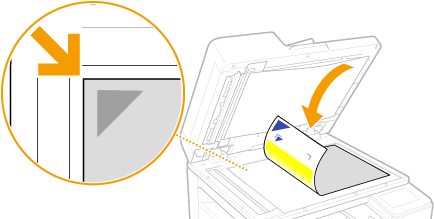
15
Cierre el alimentador con cuidado.
16
Seleccione <Empezar a leer (Start Scanning)>.
La imagen de ajuste colocada se escaneará y se iniciará el ajuste.
17
Cuando aparezca un mensaje que indique que el ajuste ha terminado, abra el alimentador y retire la segunda imagen de ajuste.
18
Cierre el alimentador con cuidado.
 |
Si aparece el mensaje <No se pudo realizar la corrección. (Could not perform correction.)>¿Cargó el papel mostrado en el paso 5 en el origen del papel?
¿Colocó la imagen de ajuste con la cara de impresión hacia abajo y la marca
 en la esquina superior izquierda del equipo? en la esquina superior izquierda del equipo?¿La impresión está sucia?
Si esto no corrige la irregularidad del colorImprima un patrón de prueba de inyector y compruebe que no haya líneas descoloridas presentes (Comprobación del estado de los inyectores). A continuación, vuelva a efectuar la corrección de todos los tipos de papel.
Para devolver los valores corregidos a los valores inicialesEn la pantalla <Auto (escaneado de patrón) (Auto (Pattern Scan))>, seleccione <Restaurar opciones iniciales (Restore Initial Settings)>.
|